הוספת מגע אישי
באפשרותך להתאים את ה-Mac mini שלך באופן אישי על ידי שינוי תמונת הרקע, התאמה אישית של המכתבה ועוד.
שנה/י את תמונת הרקע. ניתן לבחור איך ה-Mac ייראה. יש לבחור בתפריט Apple 
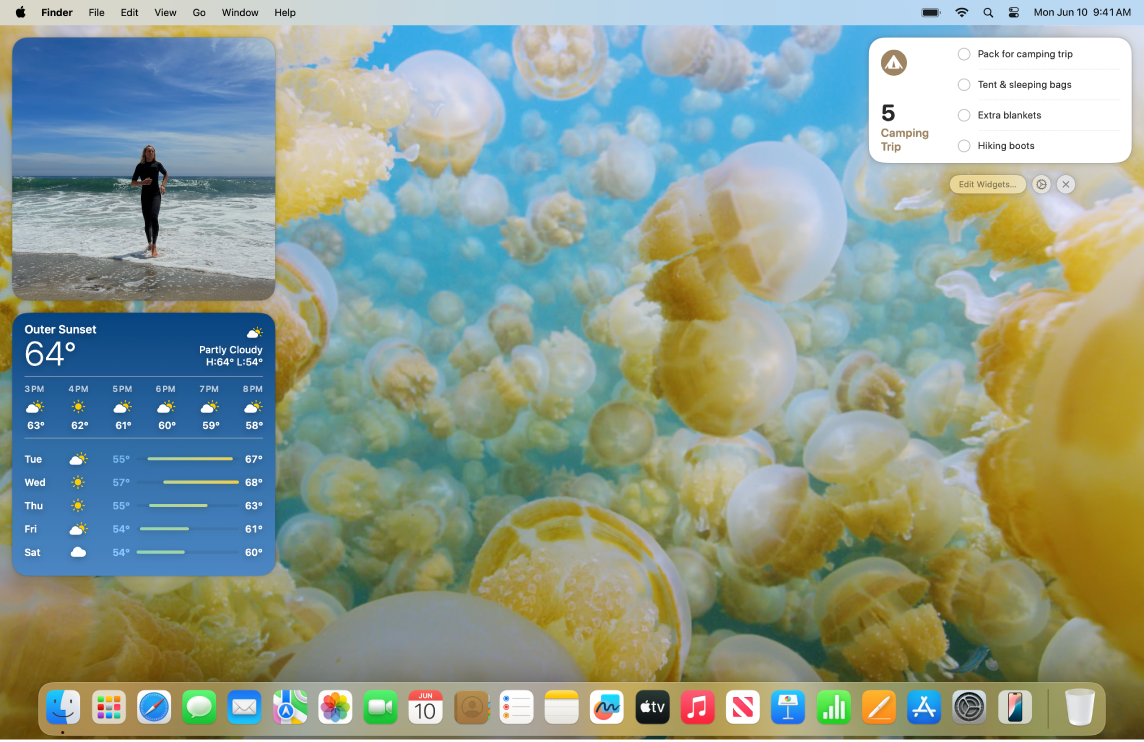
הוסף/י וידג׳טים למכתבה. באפשרותך לשמור יישומים מועדפים במקום מרכזי ונגיש. אפשר להוסיף למכתבה וידג’ט של היישום “תמונות” כדי לראות תמונות מאלבום או מזיכרון מסוים, או להוסיף וידג’ט של היישום “פודקאסטים” כדי שהתוכניות האהובות שלך יחכו לך בתור. לחץ/י על התאריך והשעה בפינה השמאלית העליונה של המסך כדי לפתוח את “מרכז העדכונים” ולאחר מכן לחץ/י על ״הוספת וידג׳טים״ כדי לפתוח את גלריית הווידג׳טים לצורך הוספה, הסרה או ארגון מחדש של וידג’טים. ניתן לגרור וידג׳טים חדשים לכל מקום על המכתבה או בתוך ״מרכז העדכונים״.
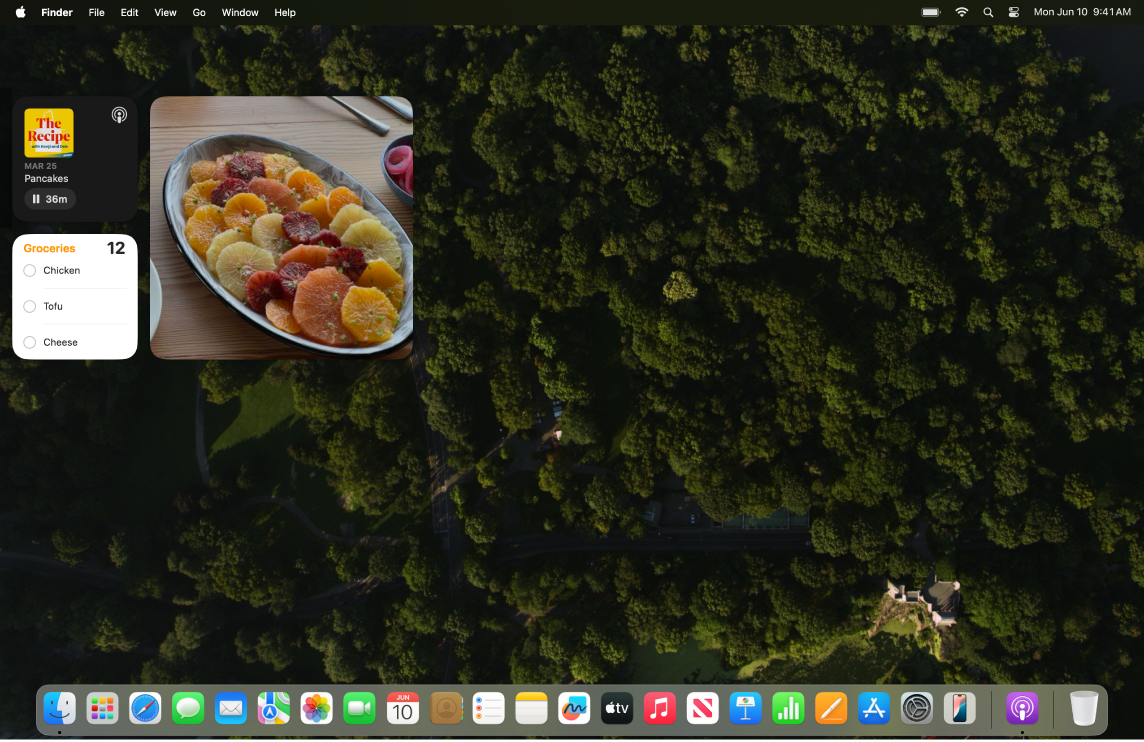
צור/י Memoji. צור/י Memoji שייצג אותך ביישומים השונים, כולל בחלון ההתחברות ב-Mac, כתמונת חשבון Apple שלך ובחלון ״הכרטיס שלי״ ב״אנשי קשר״. יש לבחור בתפריט Apple > ״הגדרות המערכת״, ללחוץ על ״משתמשים וקבוצות״ ואז ללחוץ על התמונה לצד שם ההתחברות שלך. יש ללחוץ על Memoji ואז ללחוץ על 
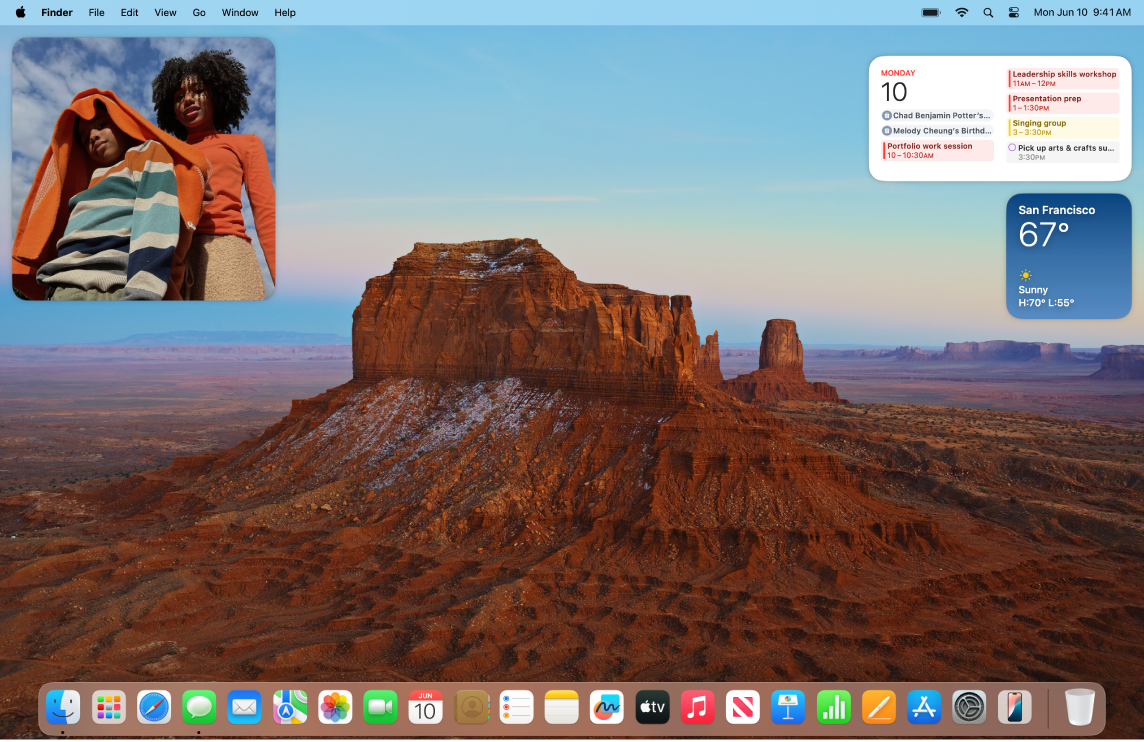
הגדר/י מספר מכתבות. ניתן להשתמש ב-Mission Control כדי להגדיר Spaces מרובים לעבודה ולמשחק. כדי ליצור Space, יש להיכנס ל-Mission Control על ידי לחיצה על 

